Rumus WORKDAY.INTL pada Excel adalah fungsi yang berguna untuk menghitung tanggal kerja berdasarkan hari kerja yang ditentukan, seperti hari Senin hingga Jumat. Dengan WORKDAY.INTL, Anda dapat mengabaikan akhir pekan atau libur nasional.
Penjelasan Rumus WORKDAY.INTL Pada Excel
Rumus WORKDAY.INTL dalam Excel adalah salah satu fungsi yang digunakan untuk menghitung tanggal kerja berdasarkan kriteria tertentu. Fungsi ini sangat berguna dalam mengatur jadwal kerja atau proyek yang melibatkan hari kerja spesifik.
Dengan menggunakan WORKDAY.INTL, Anda dapat menentukan jumlah hari kerja yang akan ditambahkan atau dikurangkan dari tanggal awal tertentu, dengan memperhitungkan hari libur yang dapat ditentukan sesuai kebutuhan.
Fungsi WORKDAY.INTL memiliki beberapa argumen, di antaranya adalah tanggal awal, jumlah hari kerja, serta daftar hari libur. Anda juga dapat menentukan konfigurasi akhir pekan yang berbeda, misalnya Sabtu-Minggu, atau hanya Minggu sebagai hari libur. Semua ini bisa disesuaikan sesuai dengan kebutuhan Anda.
Cara Menggunakan Rumus WORKDAY.INTL
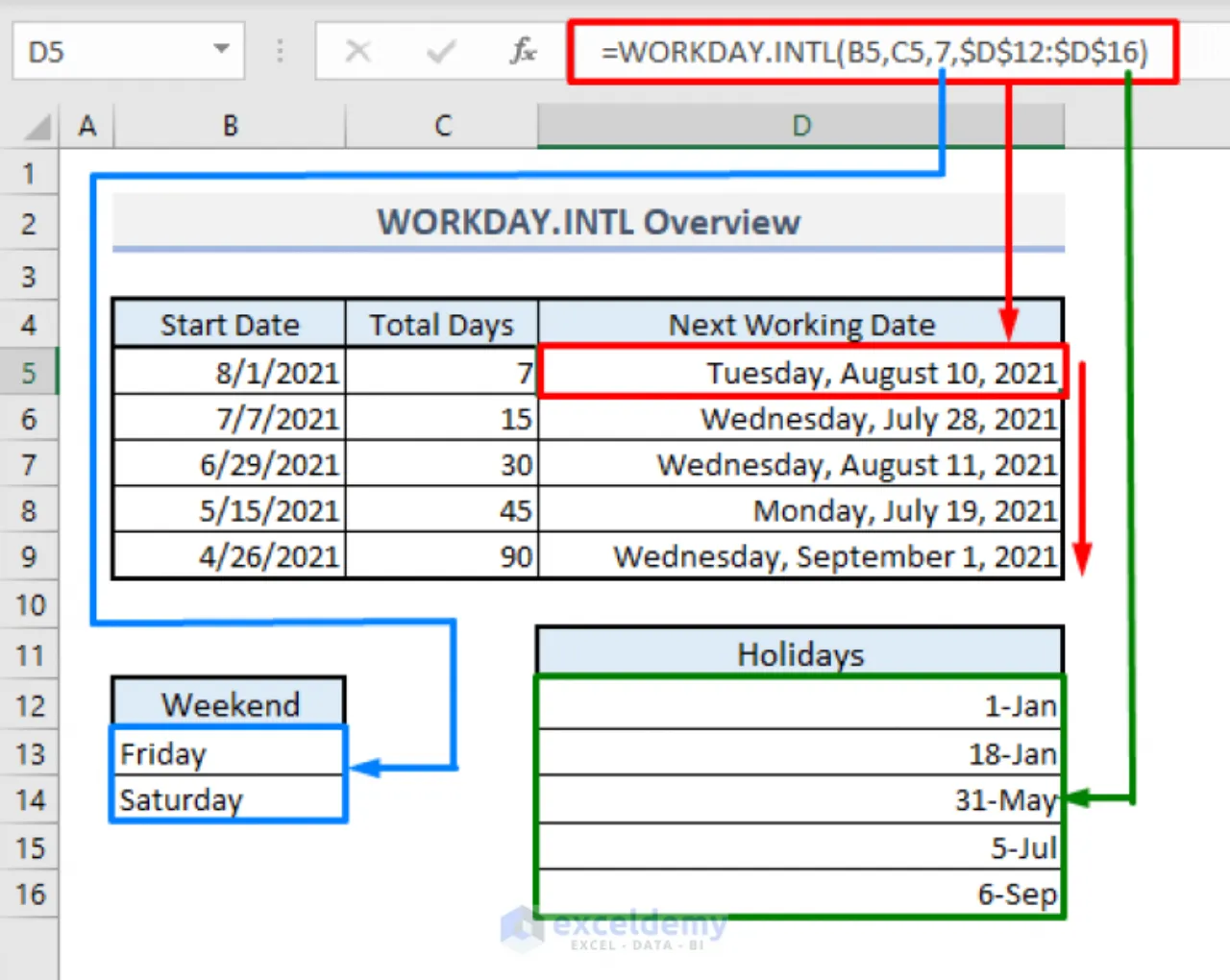
Rumus WORKDAY.INTL merupakan salah satu fungsi pada Excel yang berguna untuk menghitung tanggal kerja tertentu berdasarkan konfigurasi kalender kerja yang telah ditentukan. Berikut adalah langkah-langkah untuk menggunakan rumus WORKDAY.INTL:
- Masukkan Rumus
- Masukkan Tanggal Awal
- Tentukan Jumlah Hari Kerja
- Tentukan Hari Libur
- Selesaikan Rumus
- Contoh Penggunaan
Silakan ketik rumus WORKDAY.INTL pada sel Excel yang diinginkan. Rumus ini biasanya memiliki tiga argumen utama: tanggal awal, jumlah hari kerja yang ingin ditambahkan atau dikurangkan, serta daftar angka yang merepresentasikan hari libur.
Isi tanggal awal yang ingin Anda jadikan referensi untuk menghitung tanggal kerja selanjutnya. Biasanya rumus WORKDAY.INTL akan memulai perhitungan dari tanggal ini.
Selanjutnya, tentukan jumlah hari kerja yang ingin ditambahkan atau dikurangkan dari tanggal awal. Misalnya, jika Anda ingin mengetahui tanggal 5 hari kerja ke depan dari tanggal awal, maka jumlahnya adalah 5.
Jika ada hari libur yang ingin diabaikan dalam perhitungan, Anda dapat menentukan daftar angka yang merepresentasikan hari-hari libur tersebut sebagai argumen ketiga rumus.
Setelah semua argumen diisi, tekan tombol Enter untuk menyelesaikan rumus. Excel akan menghitung dan menampilkan hasil tanggal kerja berdasarkan konfigurasi yang telah ditentukan.
Misalnya, jika Anda ingin mengetahui tanggal 7 hari kerja ke depan dari tanggal 1 Januari 2022 dengan satu hari libur di tengah (misalnya 3 Januari 2022 adalah libur), Anda dapat menggunakan rumus WORKDAY.INTL seperti ini: =WORKDAY.INTL(“2022-01-01”, 7, 1).
Contoh Rumus WORKDAY.INTL
Pada Excel, fungsi WORKDAY.INTL digunakan untuk menghitung tanggal ke-n setelah atau sebelum tanggal tertentu, dengan mengabaikan akhir pekan atau hari libur yang telah ditentukan.
Contoh 1:
Misalkan Anda ingin mengetahui tanggal 10 hari kerja setelah tanggal 1 Januari 2022 dan mengabaikan akhir pekan (Sabtu dan Minggu). Rumus yang digunakan adalah:
=WORKDAY.INTL(“01/01/2022″,10,”0000000”)
Hasilnya akan menampilkan tanggal 15 Januari 2022, mengabaikan akhir pekan.
Contoh 2:
Jika Anda perlu mengetahui tanggal 5 hari kerja sebelum tanggal 20 Februari 2022, tidak termasuk hari libur pada hari Jumat dan Sabtu, Anda dapat menggunakan rumus berikut:
=WORKDAY.INTL(“20/02/2022″,-5,”1111100”)
Dengan menggunakan rumus di atas, hasilnya akan menunjukkan tanggal 13 Februari 2022, mengecualikan hari Jumat dan Sabtu dari perhitungan.
Kesimpulan
Rumus WORKDAY.INTL pada Excel sangat berguna untuk menghitung jadwal kerja secara fleksibel dengan mengecualikan hari libur tertentu.
